Korisnici Androida snimaju svoje snimke zaslona na različite načine. Ovisno o uređaju koji imaju, ovisit će o tipkama koje morate pritisnuti. Problem nastaje kada su vam ruke toliko pune da ne možete pritisnuti te gumbe u isto vrijeme.
Sa snimkom zaslona s tri prsta stavite tri prsta na zaslon. Nakon što to učinite, vaša će se snimka zaslona pojaviti na vašem zaslonu. Što ćete s njim učiniti nakon toga, ovisi o vama.
Bilješka: Ovaj vodič je napravljen pomoću Motorola One Visiona s Androidom 10
Kako napraviti snimku zaslona s tri prsta
Snimanje zaslona s tri prsta brzo je i udobno. Ali, da biste koristili ovo korisno, morate ga omogućiti. Da biste to učinili, idite na:
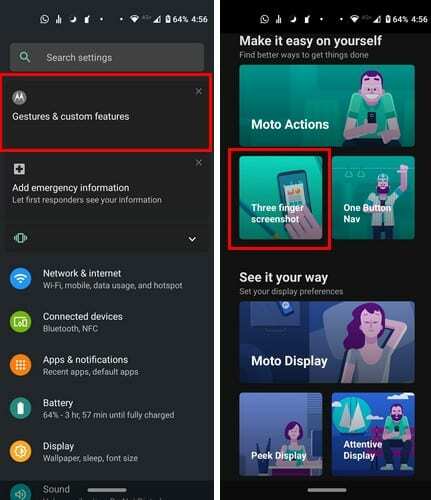
- Postavke
- Dodirnite Pokreti i prilagođene značajke
- Odaberite snimku zaslona s tri prsta
- Uključite opciju
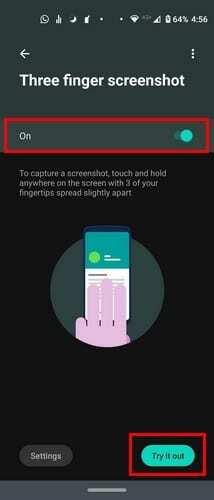
Nakon što ga uključite, vidjet ćete a Gumb Isprobaj dolje desno. Ova opcija će vam pomoći da vježbate snimku zaslona s tri prsta. Pazite da ne dižete prste prerano, inače se snimka zaslona neće napraviti.
Moći ćete napraviti snimku zaslona s tri prsta na svakoj aplikaciji koju koristite osim ako ne stavite određenu aplikaciju na popis iznimaka. Aplikaciju možete izbaciti s popisa dodirom na
Mogućnosti iznimaka, a zatim slijedi gumb plus u donjem desnom kutu za dodavanje aplikacija.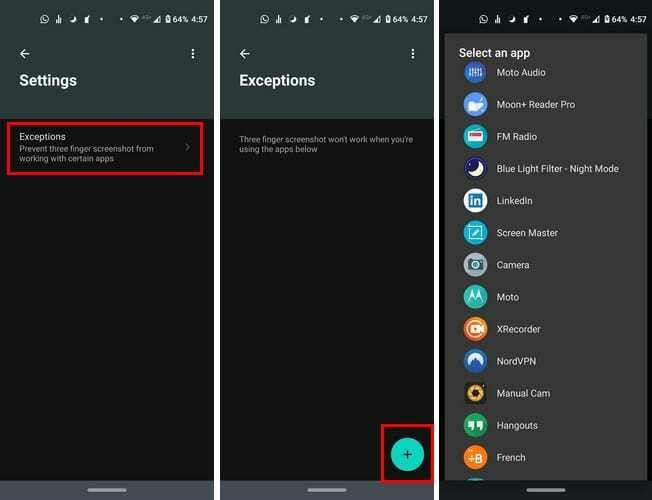
Znat ćete koje ste aplikacije dodali na popis jer će biti navedene, počevši od prve koju ste dodali na popis. Ako ikada poželite ukloniti bilo koju aplikaciju s popisa, samo dodirnite sa strane.
Zaključak
Prilikom snimanja zaslona s tri prsta, pazite gdje stavljate prste jer biste mogli slučajno pokrenuti aplikaciju. Nakon što malo vježbate, snaći ćete se. Koju metodu snimanja zaslona preferirate? Javite mi u komentarima ispod.